
Waiziva here kuti Huawei Mate 20 Pro, kunze kwekushanda se smartphone, inogona kuita senzvimbo yekushanda kune desktop mode? Unongoda chete chekunze chekutarisa, kiibhodhi uye tambo -uye kana iwe ukatimhanyisa, kwete kunyange wechitatu. Isu tichatsanangura nhanho nhanho maitiro ekushandura iyo Mate 20 Pro kuita yakagadziridzwa PC unit uye ndezvipi zvakanakira kuve nekuita uku pa smartphone yako.
Shandura Mate 20 Pro yako kuita PC
Kugadzira Huawei smartphone nzvimbo yekushandira iri nyore kupfuura zvaunofunga. Kambani yeChinese yakashongedza mureza wayo ne processor ine simba, iyo Kirin 980, ine 7nm yekugadzirisa tekinoroji, iyo inovimbisa yakananga kuvandudzwa kwekuita maererano nekumhanya uye kugona kwesimba - mune ichi chimwe chinyorwa iyo Mate 20 pro semufambidzani wemultimedia unogona kuwana zvimwe zvakawanda zvemabatiro anoita moyo wefoni iyi.
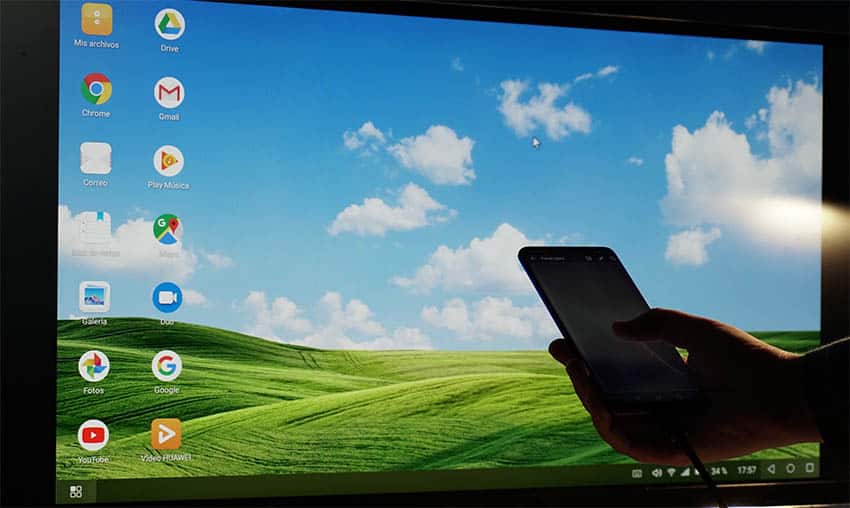
Kutenda kune iyi yakataurwa Kirin, foni inokwanisa kufamba ne solvency kwete chete kana zvasvika pakuita se smartphone; zvakare kana tikaishandisa se makeshift PC drive. Nekushandiswa kumwe chete kwetambo, yekutarisisa yekunze uye yekutenderera, zvinokwanisika kubatanidza iyo terminal uye kushanda senzvimbo yebasa, uchikwanisa kunakidzwa neyako desktop menyu pachiratidziri uye kushanda sekunge uri kumba.
Iyo Mate 20 Pro mune Wired Desktop mode
Kuti ukwanise kuita izvi iwe unozoda zvimwe zvekuwedzera. Wokutanga wavo a usb mhando c kune hdmi tambo. Izvi zvinokutendera kuti utumire ruzivo kubva parunhare kune yekunze tarisisa yaunayo, chimwe chezvinhu zvakakosha kumisikidza iyi workstation.
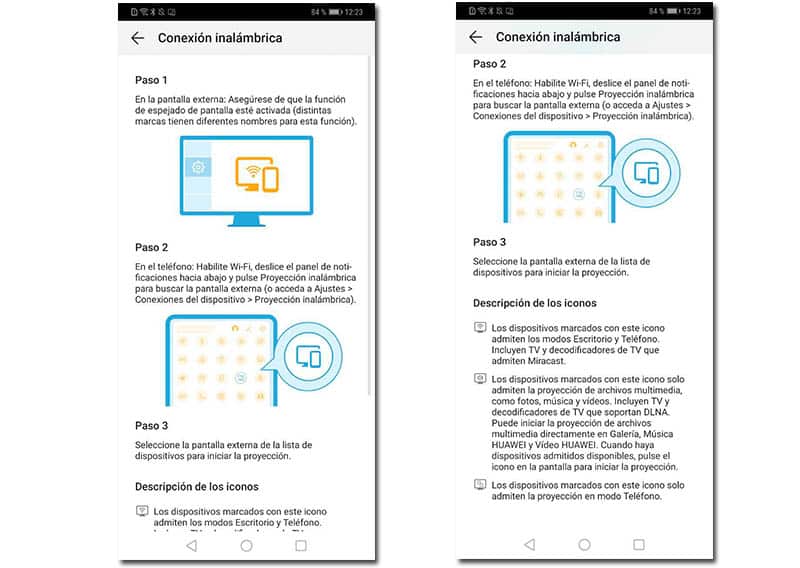
Zviripachena, kana iwe uchida kushanda sekunge iri desktop PC, iwe zvakare unoda mbeva uye keyboard, zvese zvine Bluetooth rutsigiro, iyo ichave yakabatana nefoni kuti ishandiswe. Isu tinoona nhanho nhanho maitiro ekugadzirira zvese:
- Ita shuwa batanidza bluetooth keyboard uye mouse nefoni. Enda kune terminal Settings => "Chishandiso chekubatanidza" uye isa "Bluetooth". Kana ma peripherals ako asingaoneke muchikamu cheMidziyo Inowanikwa, tinya pakanzi "Tsvaga" (pazasi pechidzitiro) kuti zvionekwe. Pavanenge vangooneka, tinya pavari kuti vabatanidzwe.
- Kana ma peripherals abatanidzwa, inguva yekubatanidza foni kune monitor. Kuti uite izvi, tora iyo waya izvo zvatakamboratidza uye kuzvibatanidza nefoni (USB-C) uye kune chekutarisa (HDMI).
- Iwe uchaona kuti yakakosha menyu inooneka sei pafoni yaunopiwa sarudzo yekuvhara skrini (ona zvaunoona panharembozha yako pamonitor) kana kuishandisa sechikamu chebasa (Desktop modhi) Isu tinodzvanya iyi yechipiri sarudzo.
- Iyo EMUI Desktop logo ichaonekwa pane yekutarisa uye mushure meizvozvo iyo Android-based desktop ine akasiyana maapplication icons (Google Mas, Chrome, Dhivha, nezvimwewo). Iwe watove nayo yakagadzirira kushandisa sekunge yaive desktop kumba.
Iyo Mate 20 Pro muDesktop mode ine isina waya yekubatanidza
Iyo Huawei Mate 20 Pro zvakare inobvumidza iwe kushandisa yayo Wireless Desktop mode. Izvozvo zvinobvira sei? Zvakanaka, nekushandiswa kwemonitor ine WiFi tsigiro.
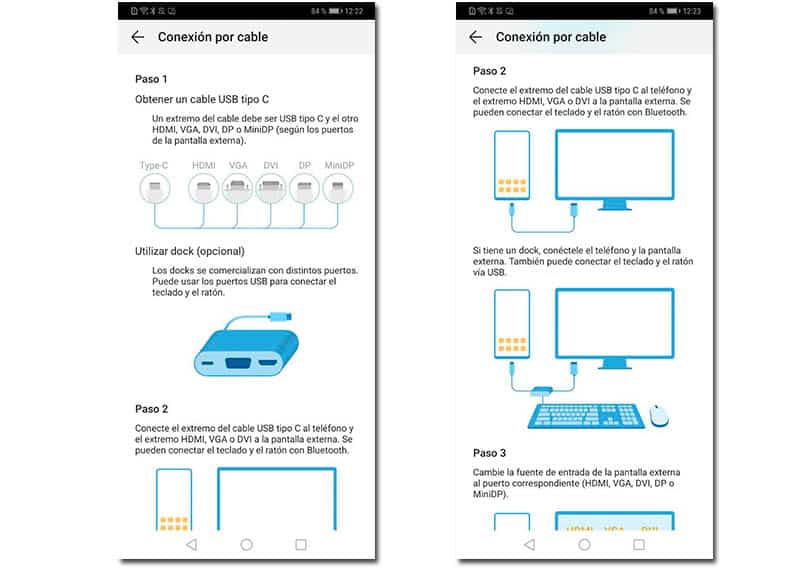
Kana yako iine iyi sarudzo, maitiro ekutevera ekubatanidza foni akasiyana zvishoma neaya etambo, asi akapusa uye nekukurumidza kuita:
- Pinda iyo sarudzo yemenu yemonitor yako kana yekunze kuratidza uye tsvaga iyo chikamu chinokutendera iwe kusarudza iyo «screen mirroring»(zvichienderana nerudzi rwemonitor yako, basa iri richadaidzwa neimwe nzira kana imwe). Activate it.
- Pafoni yako yeMate 20 Pro, ita shuwa kuti une Wi-Fi yakabatidzwa uye tsvedza pani yekuzivisa pasi kuti uwane iyo «Wireless projection«. Dzvanya pairi kuti utsvage uye uwane yekunze skrini. Kana yangoonekwa parunhare, sarudza uye iwe unenge uine iyo Huawei terminal yakabatana neyekutarisa.
Pane zvimwe zvekuwedzera uye matipi aunozoda kuziva. Semuyenzaniso iyo skrini yeHuawei Mate 20 Pro yako inogona zvakare kushandiswa segonzo. Kuti uite izvi, tsvedza pani yekuzivisa pasi uchinge wakabatana neyekutarisa uye uwane iyo yekubata bata. Iyo skrini ichava rudzi rwe trackpad kwaunogona kufambisa chigunwe chako sekunge uri kushandisa mbeva uye kunyange kushandisa mamwe majeti.
kana ari wake work interface, inzvimbo yakasarudzika yausingazotombowana ese maapplication auinawo pamudziyo. Iwe unongoona iwo anonyanya kubatsira kune yebasa modhi yauri, uchikwanisa kuwana, sezvatakamboratidza, karenda, webhu browser, Gmail kana mafoto gallery, semuenzaniso. Zvinoenda pasina kutaura kuti iwe zvakare uchave uine mhinduro dzaHuawei padyo, nekudaro kuwana maapplication epamba anobatsira zvakaenzana muDesktop mode.
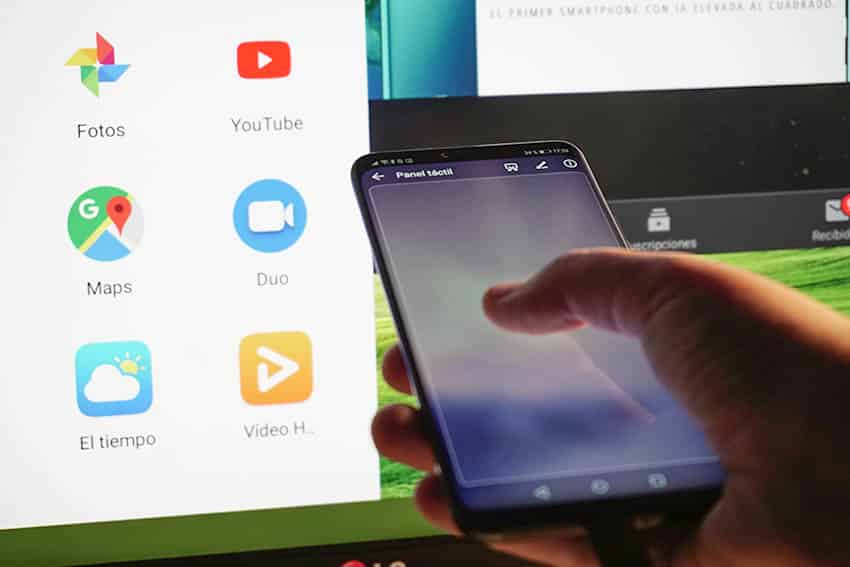
Chinhu chine musoro ndechekuti iwe unoda kushandisa iyo Desktop mode yeHuawei Mate 20 Pro ine zvibodzwa zvekubudirira, saka zvichave zvinonakidza kwauri kuve nemamwe maapplication akaisirwa chinangwa ichi, senge Microsoft package (ine Shoko uye Excel, pakati pevamwe) inoenderana neAroid uye inowanikwa muGoogle Play chitoro. Saizvozvo, imwe sarudzo inoshanda kwazvo ndeyekushanda nemhinduro mugore. Muchiitiko ichi, Google Documents isarudzo inonakidza yekushanda neshoko rekugadzirisa uye kuwana faira kubva kupi zvako nekuda kwenzvimbo yaro mugore.
Iyo Desktop modhi yeHuawei Mate 20 Pro ingangove imwe yeasingazivikanwe sarudzo pafoni kunyangwe iri. chimwe chezvinhu zvinobatsira uye zvine simba zvinopihwa neiyo smartphone. Nekuda kweiyi sarudzo iwe unogona kuve ne mobile work unit iyo iwe yaunogona kuseta chero nguva uye pamusoro pezvose munzvimbo ipi neipi, ichikubvumidza kuti ushande neako dhizaini kwese kwaunoenda.